Рисуем кролика в Фотошоп
Рисуем кролика в Фотошоп
Сложность урока: Сложный
В этом уроке я покажу вам, как нарисовать 2D-иллюстрацию, используя стандартные кисти Фотошопа.

Шаг 1: Началась работа с создания нескольких набросков, в которых я старался максимально отобразить главную идею. Ниже, вы видите один из моих набросков, на котором я решил нарисовать кролика, используя оттенки оранжевого и синего в качестве основных цветов. После некоторых проб и ошибок я определился, как мне казалось, с окончательным вариантом.

Шаг 2: Всё своё свободное время я, как правило, стараюсь посвятить рисованию, просто ради удовольствия. Мне нравится рисовать милых и симпатичных персонажей и детские игрушки.

Шаг 3: Моя задумка заключалась в том, что я хотел нарисовать пушистого кролика с корзиной цветов. Сначала я сделал простой рисунок персонажа основными цветами, затем поэкспериментировал с фоном и поиском подходящих цветовых сочетаний. Основной набросок очень важен, так как у вас уже будет основная идея и на протяжении работы можно безболезненно вносить небольшие изменения. Скажу вам правду, я начал работать с этим рисунком 3 месяца назад. К сожалению, я не мог найти время, чтобы его завершить. Ниже вы видите наполовину законченную работу. Пока что выглядит не очень.

Шаг 4: Итак, определившись с эскизом, начинаем основную работу с создания нового документа размером примерно 997х897 пикселей с разрешением 72 пикселя/дюйм.
Сперва, я начал работать с фоном. Вы спросите почему? Потому что я не люблю работать на плоском и скучном фоне. Также это помогает больше сосредоточиться на основном персонаже и создать необходимое настроение всему рисунку.
Затем я создал новый слой и начал рисовать набросок кролика. Сначала я нанес основные линии большой жесткой кистью, затем маленькой кистью начал добавлять детали. Также я создал новый слой для шерсти. Попробовав немного порисовать на нём, оставил в покое, чтобы вернуться к нему позже.

Шаг 5: Детализируем лицо и тело, используя маленькую жесткую кисть, а затем мягкую кисть, чтобы добавить изображению более плавные переходы и мягкие линии. Также я поработал немного над цветами и корзиной, добавил несколько новых оттенков. На данном этапе, я сделал глаза чёрными, но мне кажется, что коричневый цвет глаз кролику подойдет лучше всего.
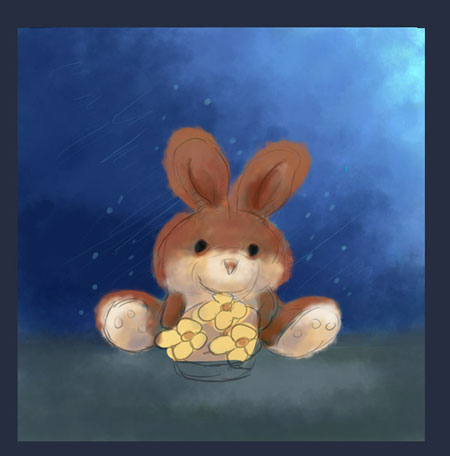
Шаг 6: Как вы уже поняли, я решил внести изменения в свой основной набросок и нарисовать новый. Затем я перешел к наложению цвета. Я начал с тела и головы, затем я оставил тело в покое и продолжил работать с головой, добавляя больше детализации.

Шаг 7: Далее я перешел к фону. После этого я начал рисовать шерсть игрушки. Затем уделил немного времени цветам в корзине, добавил больше текстурности, чтобы они были более интересными.

Шаг 8: Я продолжил работу над шерстью, стараясь придать ей мягкость и воздушность. После этого я начал детализировать ее маленькой жесткой кистью с откорректированными параметрами Shape Dynamics (Динамика формы), рисуя отдельные волоски. Я решил, что фон слишком светлый, это нарушает настроение всей композиции, поэтому я продублировал фон и изменил режим смешивания дубликата на Overlay (Перекрытие).

Шаг 9: Глаза я нарисовал коричневым цветом на отдельном слое, которому изменил режим наложения на Overlay (Перекрытие), затем добавил бликов. Закончив с основной частью работы, я сохранил psd файл, затем открыл сохраненный файл в Фотошоп и продолжил работать с ним.
Сделал я это специально, чтобы при необходимости что-то изменить, я мог безболезненно вернуться назад и переделать работу. Я хочу немного изменить форму глаз, чтобы они были более живыми.
Продолжив экспериментировать с цветами, я добавил темно-синего оттенка на фон. Также я немного подкорректировал цвет тела (чтобы оно выглядело более реалистичным).

Шаг 10: Теперь пришло время сосредоточиться на деталях – лента и брошь в виде цветка. На отдельном слое я нарисовал ленту насыщенным оранжевым цветом, изменил режим наложения для слоя на Overlay (перекрытие).
Как вы заметили, я начал создавать данную иллюстрацию, используя несколько набросков, которые совсем не похожи на финальный результат.

Шаг 11: Я отразил кролика по горизонтали. Это старый трюк, благодаря которому можно увидеть свои ошибки.

Шаг 12: Продолжим детализацию. Я использовал жесткую кисть, чтобы добавить как можно больше деталей на фоне, используя темные и светлые оттенки синего. Я начал экспериментировать с разными цветами. Поначалу я выбрал синий, но потом решил добавить еще и желтого. Здесь все зависит от вашего стиля и предпочтений.
Пропорции кролика определены, цветовая схема выбрана. Теперь ничто мне не мешает заняться более подробной детализацией моего рисунка.

Шаг 13: Я хочу добавить улыбающийся цветок в правой верхней части изображения, чтобы добавить радостного настроения рисунку. Форма цветка не столь важна, главное, чтобы цветок был забавным и напоминал солнце.

Шаг 14: Сначала я хотел добавить и солнце, но потом понял, что не могу нарисовать эти два элемента в одном месте. Именно поэтому я и решил их объединить.
Также хочу обратить ваше внимание на то, что каждый элемент должен находиться на отдельном слое. Так вам будет проще вносить изменения при необходимости.

Шаг 15: В этом шаге я буду детализировать поверхность, на которой сидит кролик, и нарисую несколько ярких маленьких цветочков. Они должны быть желтого цвета, как солнце. Я потратил 5 минут на их создание. Эти маленькие цветы должны выглядеть так, как будто они летят от солнца и падают на землю. И чем дальше они отдаляются от солнца, тем сильнее они теряют свой цвет.

Шаг 16: Далее я сделал небольшую цветовую коррекцию каждого элемента композиции с помощью Image - Adjustments - Hue/Saturation (Изображение - Коррекция - Цветовой тон/Насыщенность), добавив тёплых оттенков и яркости.

Заключение
Затем я продублировал (CTRL+J) изображение и слегка подкорректировал цвет с помощью Image - Adjustments - Brightness/Contrast (Изображение - Коррекция - Яркость/Контраст). Все! Теперь можно закрыть Фотошоп. Надеюсь, вам понравился мой урок.

Автор: Hatice Bayramoglu
Источник: tuts.3d2dizayn.com
Комментарии 71
Спасибо! Вот такой зайка
Вот и мой зайка!
Это мой первый урок рисования. :)Спасибо большое!
А вот, что у меня получилось.
Спасибо за урок!
Спасибо.
Вот такой у меня получился!))))
Заяц.
Спасибо за урок. Рисовала мышкой, поэтому сил на доп. элементы не хватило)) Вот такой Зайка
вот и мой зайка зацените, спасибо за урок.
Давно смотрела на этот урок, очень нравится, спасибо автору и переводчику!
Какой чудесный! Очень здорово!!! (зачем же Вы говорили, что не умеете рисовать? Всем бы так "не уметь"!)
Интересный урок, спасибо.
Спасибо за урок.
Мой кролик! Только вот с фоном что-то намудрила...Спасибо за урок!
Спасибо Максу Енину за урок! У меня нет планшета, я нарисовала своего "кролика-медвежонка-Дейла" в фотошопе мышкой, используя перо и кисти. Прошу оценивать не строго)))))!
Веро4ка,это только на планшете делается...В фотошопе врятли такое выйдет сотворить. :)
Вообще-то, это и сотворено в фотошопе. Мышью можно очень многое. Но в ней отсутствует 2 такие полезные вещи, как датчик степени нажатия и датчик наклона, без которых имитировать реальный инструмент и движения руки довольно сложно.
скажите пожалуйста а в фотошопе это реально сделать??или только на планшете
Долго не решалась попробовать, боялась, что не получится. Но, вроде получилось )))
Поимпровизировала немного
Моя работа. Спс за урок =P
Класс!
здорово))
Вот моя работа
Моя первая работа на планшете
Красивый урок))) Жаль, что рисовать я не умею(((
Спасибо за урок!
Не судите строго - моя первая работа, многое не получается еще...
raketa-ru, да ладно Вам. Вам не все равно?) Если делает не сам(а), то так и не научится рисовать :). По мне дак важнее умение, чем рейтинг на этом сайте:)
Selena Gomez123
у меня большое сомнение, что это ваша работа!!! Сужу по остальным выполненным работам... Дурной тон, выдавать чужой труд за свой!
а я так-
А у меня вот, что вышло:)
спасибо, для начинающего не просто, но очень хорошая и интересная практика, многому научился пока рисовал своего кроля, темновато получилось, ну для первой работы с чистого листа я думаю неплохо)урок отличный!!!!